Come aprire un file HTML in Google Chrome
Comprendere il codice HTML e come lavorarci può fare molto. Puoi usarlo nel tuo lavoro quotidiano, come la creazione di firme HTML(creating HTML signatures) per rendere la tua comunicazione e-mail più professionale. Un altro modo insolito ma pratico di utilizzare l' HTML è salvare le pagine Web in documenti Word(saving web pages to Word documents) .
Tuttavia, può creare un po' di confusione se non hai mai lavorato con un file HTML prima. Iniziamo dall'inizio imparando cosa sono questi file e come aprire e visualizzare un file HTML in (HTML)Chrome .

Che cos'è un file HTML?(What’s An HTML File?)
HTML sta per Hypertext Markup Language ed è un linguaggio di scripting basato sul web. Il suo scopo principale è creare e strutturare pagine web. I file con estensione HTML (o HTM ) contengono solo testo e riferimenti ad altri file, come immagini o video.
Esistono molti programmi diversi che puoi utilizzare per creare e modificare un file HTML . Tuttavia, puoi utilizzare qualsiasi semplice editor di testo per aprirlo e leggerlo come testo. Quando vuoi vedere come appare la pagina web, devi eseguire questo file HTML usando un browser web.
Google Chrome riconosce l'HTML(HTML) e puoi usarlo per aprire qualsiasi file con estensione ".html".
Come aprire un file HTML in Chrome (How To Open An HTML File In Chrome )
C'è più di un modo per aprire un file HTML in (HTML)Chrome .
Usa il comando Apri con(Use The Open With Command)

- Trova il file HTML che desideri visualizzare, fai clic con il pulsante destro del mouse e scegli Apri con(Open with) dal menu. Vedrai un elenco completo di app che puoi utilizzare per eseguire il tuo file. Il tuo browser predefinito sarà in cima all'elenco.
- Seleziona Google Chrome(Select Google Chrome) dall'elenco e visualizza il file nel browser.
- Se Google Chrome è impostato come browser predefinito, tutto ciò che devi fare è fare doppio clic sul file HTML e si aprirà automaticamente in Chrome . Se hai provato questo e hai scoperto che il tuo computer non riconosce il tuo file, il sistema ti chiederà di utilizzare una delle app già installate per aprire il file o cercare l'estensione in Internet. Scegli Apri usando le applicazioni già installate(Open using already installed applications) . Quindi prova a scegliere nuovamente Google Chrome dall'elenco.

- Per assicurarti di aver aperto il file HTML corretto , controlla la barra degli indirizzi in Chrome quando viene visualizzata la pagina. Dovrebbe corrispondere alla posizione del tuo file sul tuo computer.
Apri il file HTML da Chrome(Open HTML File From Within Chrome)
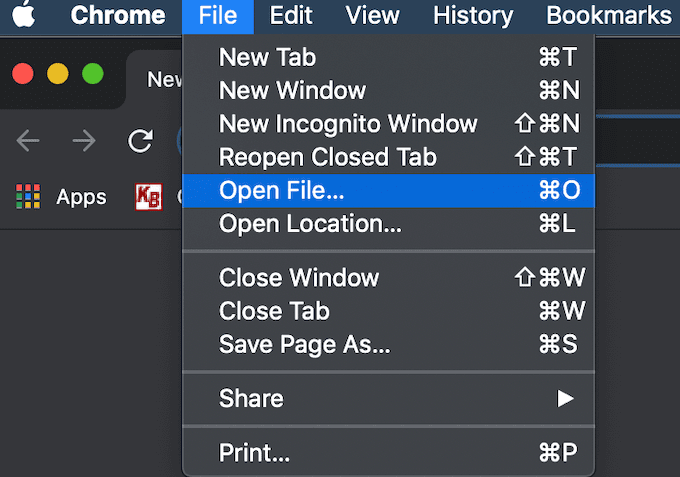
Se stai già utilizzando il browser, puoi aprire un file HTML in (HTML)Chrome senza doverlo prima individuare sul computer.
- Scegli File dal menu della barra multifunzione di Chrome . Quindi seleziona Apri file(Open File) .
- Passare(Navigate) alla posizione del file HTML , evidenziare il documento e fare clic su Apri(Open) .
- Vedrai il tuo file aperto in una nuova scheda.

Puoi anche utilizzare una scorciatoia da tastiera per aprire un file in Chrome . Apri una nuova scheda in Chrome , quindi premi Ctrl (Windows) o Cmd (Mac) + O . Verrà visualizzato lo stesso menu Apri file . (Open File)Trova il tuo file HTML e aprilo.
Se il collegamento non ha funzionato, è possibile che il tuo browser abbia un diverso set di tasti di scelta rapida per questo comando. Puoi sempre verificarlo nelle impostazioni del tuo browser. Esistono molte funzioni diverse che puoi utilizzare con le scorciatoie da tastiera della guida in Google Chrome . Puoi imparare a passare da una scheda all'altra , creare eventi di Google Calendar(create Google Calendar events) e persino attivare e disattivare la modalità di navigazione in incognito più rapidamente(switch Incognito Mode on and off quicker) con le scorciatoie giuste.
Trascina e rilascia il tuo file in Chrome(Drag & Drop Your File In Chrome)

Puoi anche trascinare e rilasciare il file HTML direttamente in una nuova scheda. Chrome aprirà automaticamente la pagina.
Come visualizzare l'HTML di origine(How To View Source HTML)
Nel caso in cui tu debba fare qualcosa in più oltre a visualizzare la pagina ma anche visualizzare il codice sorgente HTML , Chrome ti consente di farlo anche tu.
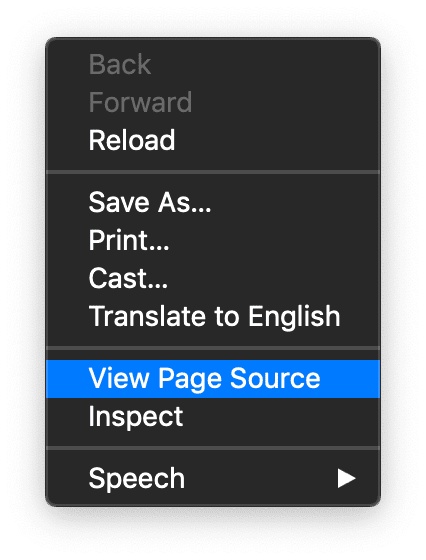
Ci sono diversi modi per farlo. Il più semplice è aprire il tuo file HTML in una nuova scheda in Chrome . Quindi fai clic con il pulsante destro del mouse su di esso e scegli Visualizza origine pagina(View Page Source) dal menu.

Se stai cercando di utilizzare uno strumento più interattivo e vuoi vedere come le modifiche che apporti influiscono immediatamente sulla pagina web, puoi utilizzare lo strumento per sviluppatori in Chrome .
Per farlo, apri il file HTML in una nuova scheda. Quindi fare clic sull'icona dei tre punti verticali(three vertical dots) nell'angolo in alto a destra della finestra. Nel menu a discesa, scegli Altri strumenti(More Tools) > Strumenti per sviluppatori(Developer Tools) .

Sul lato destro dello schermo, vai alla scheda Elementi(Elements ) per vedere il codice sorgente dettagliato della tua pagina web.
Come aprire un file HTML dal tuo smartphone(How To Open An HTML File From Your Smartphone)
Se utilizzi lo smartphone, puoi anche utilizzare metodi diversi per aprire un file HTML in (HTML)Chrome .
Usa il menu Apri con(Use The Open With Menu)

Individua il file HTML che desideri aprire sul telefono e fai clic su di esso. Verrà visualizzato il menu Apri con(Open with) , in cui puoi scegliere dall'elenco di app che puoi utilizzare per visualizzare la pagina Web. Seleziona Chrome(Select Chrome) per aprire il file.
Apri un file HTML dalla memoria SD(Open An HTML File From SD Storage)

Avvia il browser Chrome sul telefono e apri una nuova scheda. Digita file:///sdcard/ nella barra degli indirizzi, che aprirà la tua memoria SD. Da lì, vai al file che desideri aprire e tocca per visualizzarlo.
Impara a capire l'HTML (Learn To Understand HTML )
Imparare piccoli trucchi e comprendere meglio l'HTML(HTML) può darti più libertà quando lavori sia con il codice che con il testo. Un buon esempio è imparare a incorporare HTML in un documento Google(how to embed HTML into a Google document) , tra le altre cose.
Lavori mai con file HTML ? Lo trovi difficile? Condividi le tue esperienze con noi nei commenti qui sotto.
Related posts
Come bloccare i siti Web su Google Chrome
Modifica la posizione della cartella dei download in Google Chrome
Come risolvere "err_address_unreachable" in Google Chrome
Aggiungi il pulsante della barra dei segnalibri a Google Chrome
Che cos'è Secure DNS e come abilitarlo in Google Chrome?
Come disattivare la funzione di auto in Google Chrome di accesso
Google Chrome Estensioni non funzionano su Windows 10
Google Chrome non risponde, Relaunch ora?
Come abilitare o Disable Tab Scrolling Buttons in Google Chrome
Come risolvere "Scansione virus non riuscita" in Google Chrome
Tab Manager Estensioni per aumentare la produttività in Google Chrome
Come abilitare il nuovo Material Design UI per Google Chrome browser
Come Create and Delete Profiles nel browser Web Google Chrome
Come installare Google Chrome utilizzando Windows PowerShell
Lo Great Suspender sospenderà automaticamente linguette Google Chrome
Come abilitare e disabilitare Window Naming in Google Chrome
Fix Downloading Proxy Script error in Google Chrome
Come utilizzare il pulsante Condividi in Google Chrome per Android
Anna Assistant è un perfetto voice assistant per Google Chrome
Google Chrome sta aspettando la cache - cosa faccio!?
